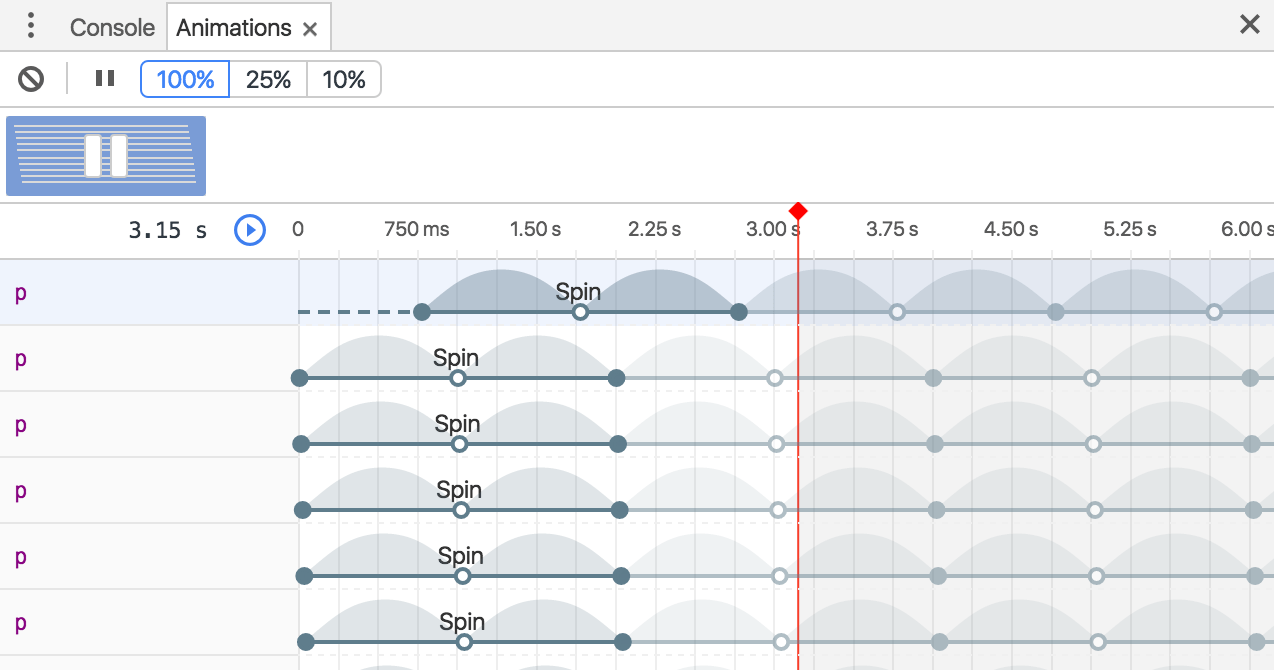使用 Chrome DevTools 動畫檢查器檢查和修改動畫。
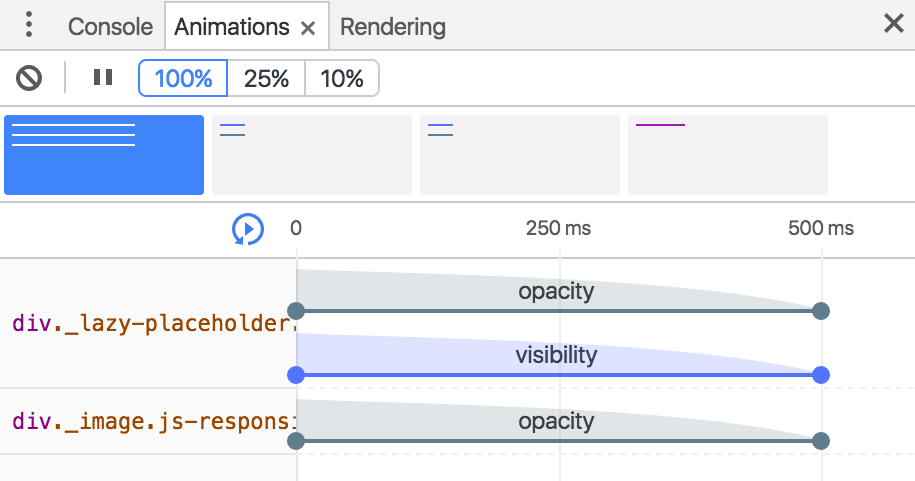
TL;DR
- 通過打開動畫檢查器捕捉動畫。檢查器會自動檢測動畫並將它們分類爲多個組。
- 通過慢速播放、重播或查看動畫源代碼來檢查動畫。
- 通過更改動畫時間、延遲、持續時間或關鍵幀偏移修改動畫。
概覽
Chrome DevTools 動畫檢查器有兩個主要用途。
-
檢查動畫。您希望慢速播放、重播或檢查動畫組的源代碼。
-
修改動畫。您希望修改動畫組的時間、延遲、持續時間或關鍵幀偏移。 當前不支持編輯貝塞爾曲線和關鍵幀。
動畫檢查器支持 CSS 動畫、CSS 過渡和網絡動畫。當前不支持 requestAnimationFrame 動畫。
什麼是動畫組?
動畫組是一組看上去彼此相關的動畫。 當前,網頁沒有真正概念的組動畫,動畫設計師和開發者必須編排和設置各個動畫的時間,讓它們看上去有一種連貫的視覺效果。動畫檢查器會根據開始時間(不包括延遲等等)預測哪些動畫相關並將它們並排分組。也就是說,全部在同一腳本塊中觸發的一組動畫被分爲一組,但如果是異步的,它們將單獨分組。
使用入門
可以通過兩種方式打開動畫檢查器:
- 轉到 Styles 窗格(位於 Elements 面板上),然後按 Animations 按鈕(
 )。
)。 - 打開 Command Menu,鍵入
Drawer: Show Animations。
動畫檢查器將在 Console 抽屜旁作爲標籤打開。由於檢查器是一個是抽屜式導航欄標籤,您可以從任何 DevTools 面板打開它。

動畫檢查器分爲四個主要部分(或窗格)。本指南使用以下名稱指代各個窗格:
- Controls。從這裏,您可以清除所有當前捕捉的動畫組,或者更改當前選定動畫組的速度。
- Overview。在這裏選擇動畫組,然後在 Details 窗格中進行檢查和修改。
- Timeline。 從這裏暫停和開始動畫,或者跳到動畫中的特定點。
- Details。 檢查和修改當前選定的動畫組。
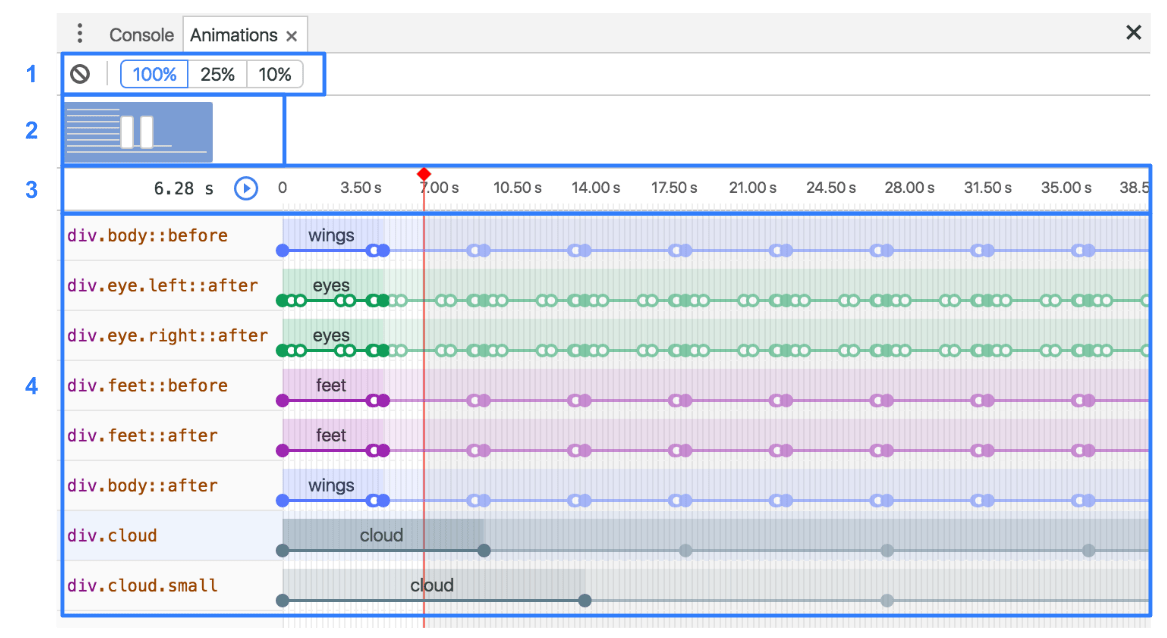
要捕捉動畫,只需在動畫檢查器打開時執行可以觸發動畫的交互。 如果動畫在頁面加載時觸發,您可以重新加載頁面,幫助動畫檢查器檢測動畫。
檢查動畫
捕捉動畫後,可以通過以下幾種方式重播動畫:
- 在 Overview 窗格中將鼠標懸停在動畫的縮略圖上方,查看它的預覽。
- 從 Overview 窗格中選擇動畫組(這樣,動畫組就會顯示在 Details 窗格中),然後按 replay 按鈕(
 )。動畫會在視口中重播。點擊 animation speed 按鈕(
)。動畫會在視口中重播。點擊 animation speed 按鈕( )更改當前選定動畫組的預覽速度。您可以使用紅色的垂直條更改當前位置。
)更改當前選定動畫組的預覽速度。您可以使用紅色的垂直條更改當前位置。 - 點擊並拖動紅色的垂直條以拖拽視口動畫。
查看動畫詳細信息
捕捉動畫組後,在 Overview 窗格點擊動畫組可以查看其詳細信息。 在 Details 窗格中,每個動畫會單獨成行。
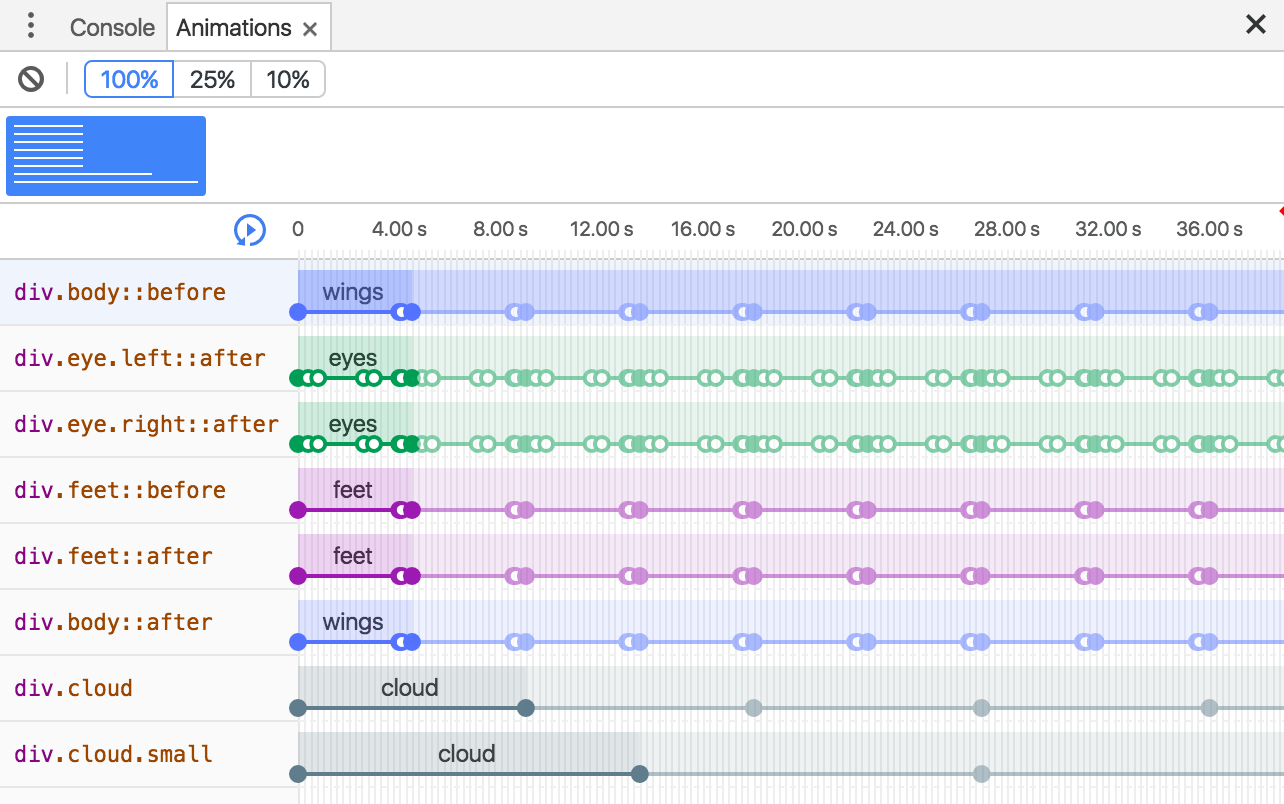
將鼠標懸停在動畫上可以在視口中突出顯示該動畫。點擊動畫,在 Elements 面板中將其選中。
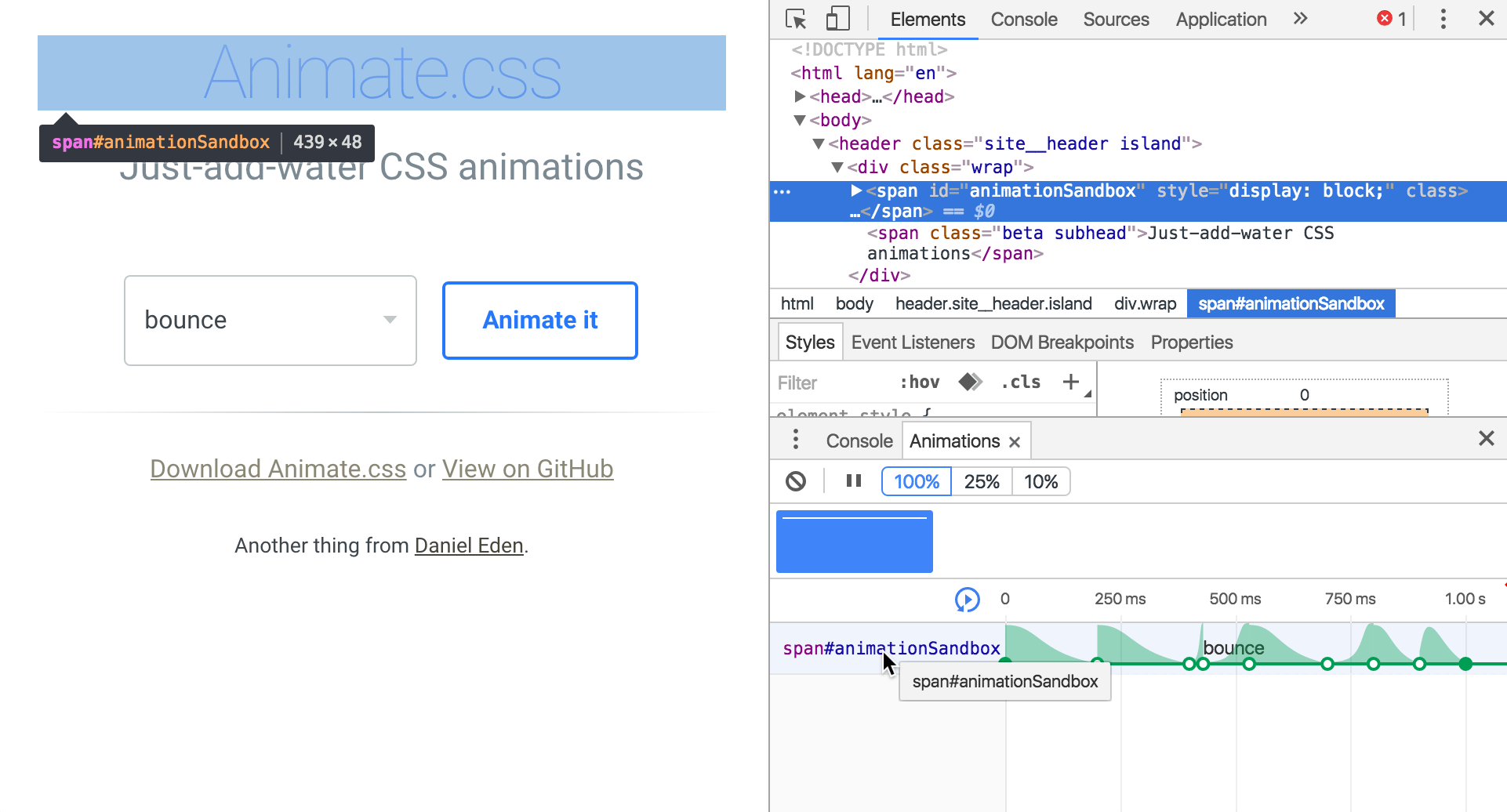
動畫最左側的深色部分是其定義。右側的淺色部分表示重複。 例如,在下方的屏幕截圖中,第二和第三部分表示第一部分的重複。

如果兩個元素應用了同一個動畫,動畫檢查器會給它們分配相同的顏色。
顏色本身是隨機的且沒有意義。例如,在下方的屏幕截圖中,兩個元素 div.eye.left::after 和 div.eye.right::after 已應用了同一個動畫 (eyes),div.feet::before 和 div.feet::after 元素也同樣如此。

修改動畫
可以通過以下三種方式使用動畫檢查器修改動畫:
- 動畫持續時間。
- 關鍵幀時間。
- 開始時間延遲。
對於本部分,假設下面的屏幕截圖代表原始動畫:
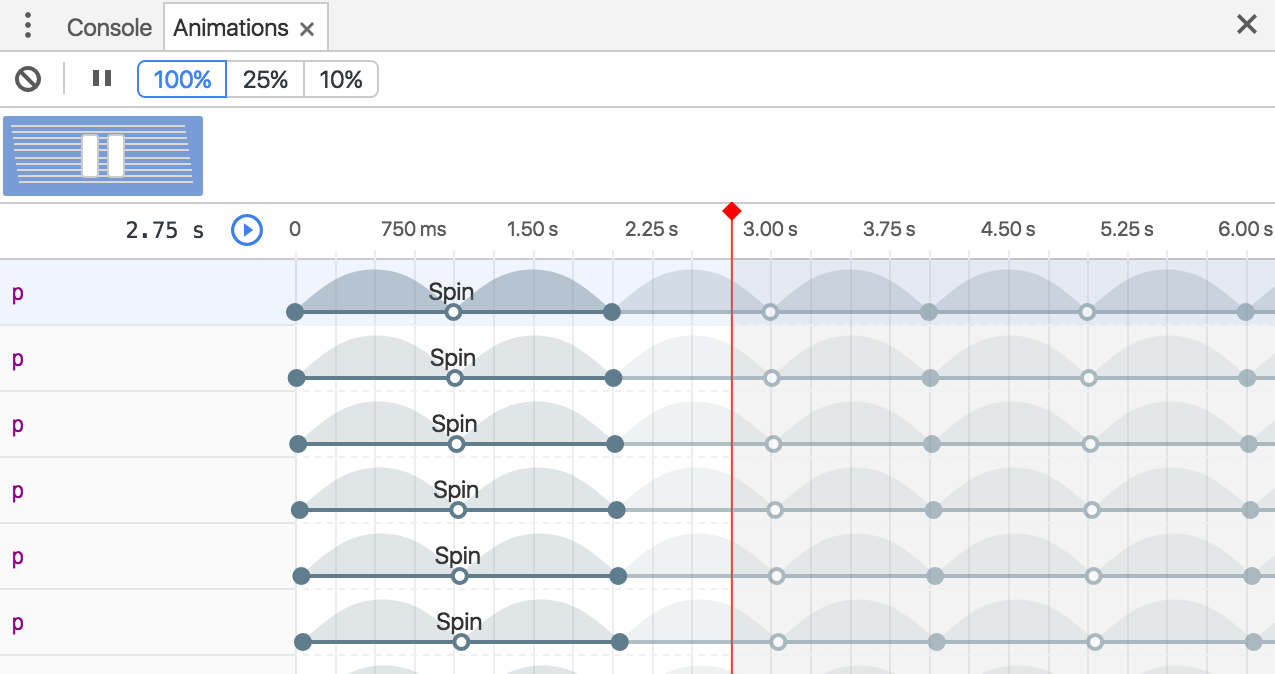
要更改動畫的持續時間,請點擊並拖動第一個或最後一個圓圈。
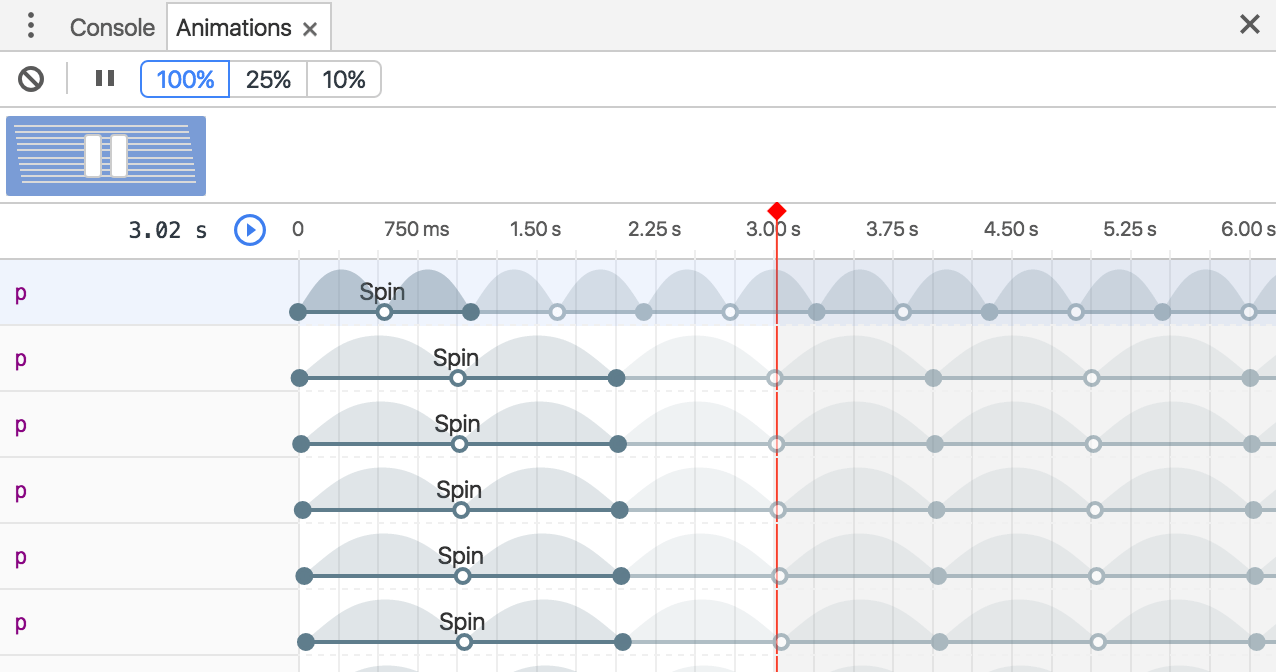
如果動畫定義了任何關鍵幀規則,那麼這些將表示爲白色內圈。 點擊並拖動其中一個以更改關鍵幀的時間。

要爲動畫添加延遲,請點擊並將其拖動至圓圈以外的任何位置。